Прочитајте да бисте сазнали неколико брзих, али ефикасних решења за поправку Боотрец/фикбоот приступа је одбијен у Виндовс 11, 10
Када приступате командној линији да бисте решили грешке и проблеме везане за покретање, уобичајено је да наиђете на грешку одбијеног приступа за поправку покретања система боотрец. Бројни су разлози за појаву ове грешке на вашем Виндовс рачунару. Међутим, генерално се односи на концепт партиционисања диска. БСОД (плави екран грешке) ИНАЦЦЕССИБЛЕ_БООТ_ДЕВИЦЕ грешка ће се вероватно појавити у две ситуације – или надоградња на Виндовс није успела или сте насилно искључили систем док је писање на диск још увек било укључено процес.
Да бисте исправили такве грешке плавог екрана, можете извршити команду боотрец/фикбоот. Док то радите, можда ћете добити поруку о грешци која каже да је приступ боотрец/фикбоот одбијен. Међутим, срећом, постоји неколико доступних поправки за решавање овог проблема. Овај свеобухватни водич ће вам помоћи да разумете и решите ову грешку на најбољи могући начин.
4 лака решења за поправку Боотрец/фикбоот приступ је одбијен у Виндовс 10, 11
У овом одељку ћете сазнати о потенцијалним решењима за отклањање грешке Боотрец/фикбоот приступ одбијен у Виндовс 11 и Виндовс 10 рачунару. Без даљег одлагања, хајде да почнемо.
Решење 1: Испробајте ГПТ диск
Ова тактика је идеална за решавање боотрец/фикбоот приступа одбијеног у Виндовс 10 и 11. Иако ће вам требати ГПТ диск и Виндовс инсталациони медиј да би исправно функционисао. Ово последње можете без напора дизајнирати на стандардном рачунару. За даљу помоћ, чак можете користити Виндовс Медиа Цреатион Тоол.
Након тога, уметните УСБ са најмање најмање 8 ГБ слободног простора. Затим поново покрените рачунарски систем и активирајте га. Да бисте наставили, следите доле наведене кораке:
Корак 1: Изаберите подразумеване поставке за језик инсталације, формат времена и валуте и приступ уносу са почетног екрана Виндовс-а. Након тога, на дну екрана рачунара видећете опцију под називом Поправите рачунар, изаберите је.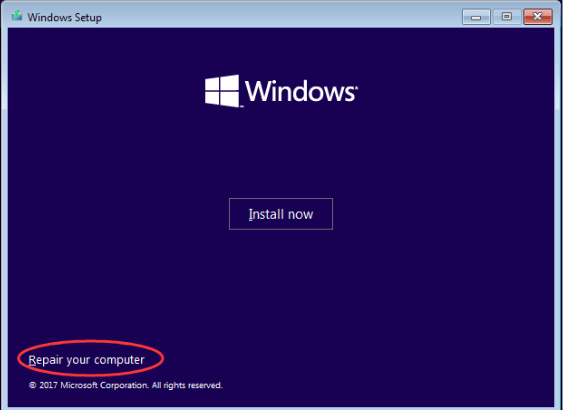
Корак 2: Изаберите Решавање проблема, а затим кликните на Напредне опције. Затим изаберите Цомманд Промпт из падајућег менија.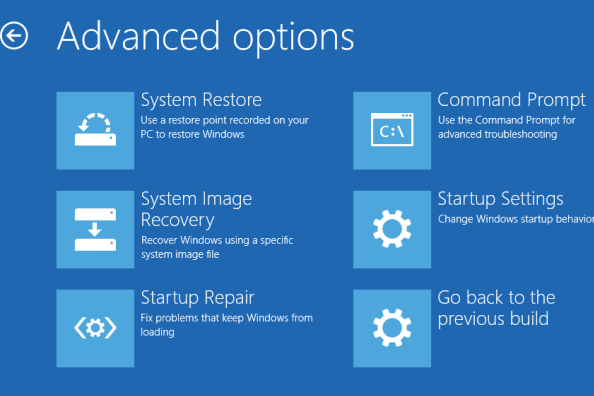
Корак 3: У следећем прозору откуцајте дискпарт и притисните тастер Ентер на тастатури.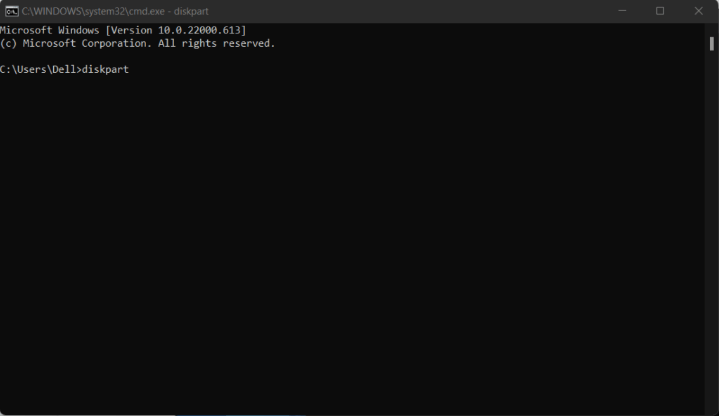
4. корак: Притисните Ентер након индексирања диска са листом. Сада, само баците поглед на бројеве дискова и одредите диск за покретање. Обично је Диск 0. Алтернативно, можете потражити број диска и осигурати да га прецизно унесете у следећим фазама.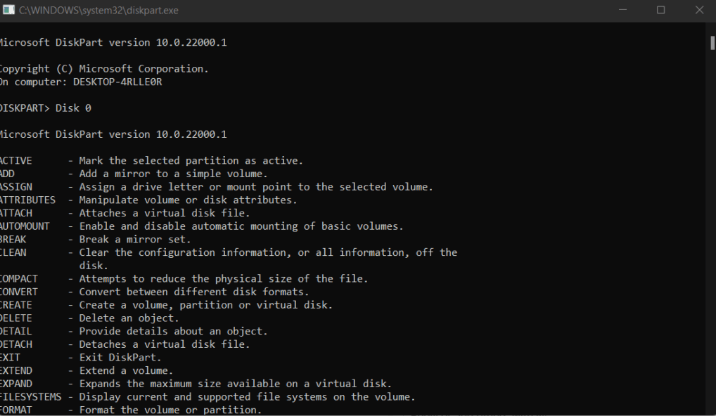
5. корак: У пољу за претрагу изаберите Диск 0 и притисните Ентер након што унесете волумен листе. Овај пут запамтите број волумена ЕФИ партиција. Након тога, изаберите Волуме Н и притисните Ентер, или шта год је прикладно у вашем случају.
Корак 6: Затим откуцајте Додели слово=Н: и притисните Ентер да наставите. Такође можете заменити било које слово диск јединице којој партиција не приступа за Н:.
7. корак: Затим унесите Екит. Притисните Ентер и напишите Н:.
Корак 8: Притисните Ентер након што упишете формат Н: /ФС: ФАТ32. Откуцајте бцдбоот Ц: виндовс /с Н: /ф УЕФИ.
Дакле, грешка одбијеног приступа за поправку покретања оперативног система Виндовс 10 треба да буде решена. Међутим, ако се проблем настави, пређите на следећа решења.
Такође прочитајте: Поправка: грешка нвлддмкм.сис Фаилед Еррор на Виндовс-у
Решење 2: Покушајте са поправком при покретању
Други начин да поправите приступ боотрец/фикбоот одбијен у Виндовс 11, 10 је да користите алатку за поправку при покретању. Коришћењем овог одличног алата можете лако и брзо да решите већину проблема који спречавају да се ваш систем тачно покрене. Да бисте користили ову исправку, следите доле наведене кораке:
Корак 1: Поново покрените систем, а затим притисните и држите тастер Ф8 на тастатури све док екран за покретање не буде видљив за улазак у Виндовс окружење за опоравак (ВинРЕ). На одређеним системима, можда ћете морати да притиснете и држите функцијски тастер (Фн).
Бонус-Савет: Ако не можете да покренете винРЕ преко пречице на тастатури, мораћете да наставите да укључујете и искључујете рачунар док се аутоматски не покрене у окружењу за поправку. У просеку, уређај треба да укључите и искључите око три пута.
Корак 2: Из доступне опције изаберите Решавање проблема. Сада ћете моћи да користите неке алате да бисте вратили свој уређај без могућности да се покренете у сам систем.
Корак 3: Затим морате да кликнете на Напредне опције да бисте наставили.
4. корак: У менију Напредне опције кликните на Поправка при покретању. Овај алат покушава да открије и поправи проблеме који могу довести до отказа оперативног система Виндовс 10 и немогућности покретања како је очекивано.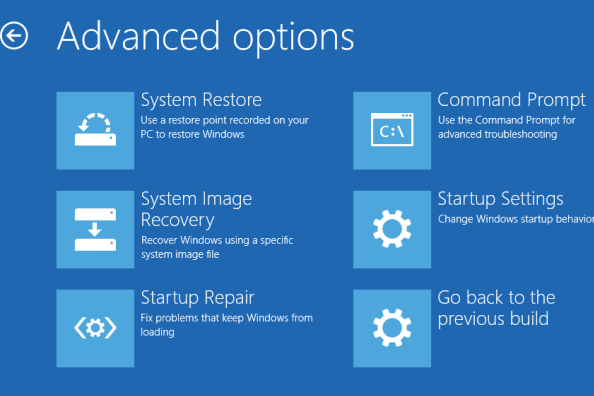
5. корак: Сада ће ваш рачунарски систем почети да се поново покреће, а такође ће почети аутоматски са покретањем Старт Репаир. Када се повезани мени учита, изаберите свог локалног корисника.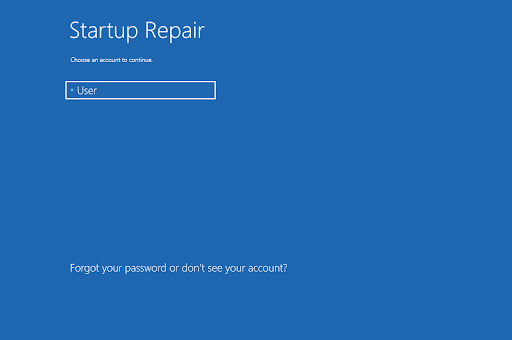
Корак 6: Након тога, мораћете да унесете лозинку локалног налога, а затим кликните на Настави. Ако у том случају ваш локални налог нема лозинку, једноставно оставите поље за текст празним или неважећим.
Завалите се и сачекајте да Мицрософт Виндовс дијагностикује ваш рачунар и препозна проблеме. Ако дође до проблема са покретањем, моћи ћете да их приметите и изаберете како ће се Виндовс носити са њима.
Решење 3: Користите команду ЦХКДСК
Такође можете покушати да покренете команду Цхецк Диск да бисте поправили свој Виндовс рачунар. Ова команда је идеална за откривање и решавање проблема у вези са диском, што вам на крају помаже да се решите проблема са петљом покретања. Ево како то учинити:
Корак 1: Прво, поново покрените рачунар.
Корак 2: Затим држите притиснут тастер Ф8 на тастатури док екран за покретање не буде видљив и уђете у ВинРЕ (Виндовс Рецовери Енвиронмент).
Корак 3: У менију Изаберите опције изаберите Решавање проблема, а затим Напредне опције.
4. корак: На следећем екрану кликните на Цомманд Промпт.
5. корак: Тип цхкдск Ц: /р у прозору командне линије и притисните тастер Ентер са своје тастатуре да бисте извршили команду.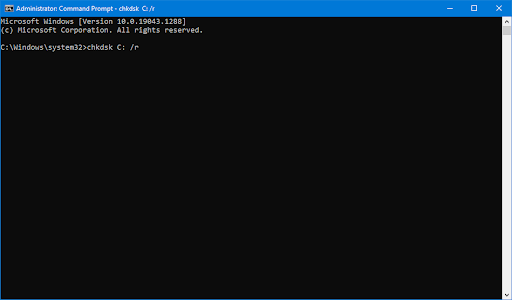
Корак 6: Сачекајте да се процес заврши.
Решење 4: Сачувајте податке и поново инсталирајте
Ниједна од горе наведених препорука није помогла? Затим, последње решење за овај проблем је да сачувате податке и поново инсталирате Виндовс 10. Али пре него што то урадите, требало би да опоравите све важне датотеке на чврстом диску. Да бисте то урадили, можете користити било који најбољи софтвер за опоравак датотека као што је ЕасеУС Дата Рецовери Визард Про, АОМЕИ Партитион Ассистант Стандард, МиниТоол Партитион Визард Про и још много тога.
Такође прочитајте: Како да поправите грешку КМОДЕ Екцептион Нот Хандлед у Виндовс-у
Боотрец/Фикбоот приступ је одбијен у Виндовс 11, 10: ИСПРАВЉЕНО
Дакле, горе поменута су 4 лака и ефикасна решења која можете користити да поправите приступ Боотрец/фикбоот одбијен у Виндовс 10 и Виндовс 11. Једноставно пратите наш водич и ослободите се ове досадне грешке.
Реците нам у коментарима испод, да ли сте у невољи или не. Ако имате боље предлоге, слободно их оставите у одељку за коментаре како бисте помогли већем броју корисника.
За више информација у вези са технологијом и најновијим технолошким трендовима, претплатите се на наш билтен. Поред овога, можете нас пратити и на друштвеним мрежама: Фејсбук, Твиттер, инстаграм, и Пинтерест.